CAD如何创建并使用标注
返回CAD如何创建并使用标注
1.开始标注前,先要设置好文字样式:打开命令行输入【STYLE】命令,并执行,就会打开【文件样式】对话框;
2.需要新建两个文字样式【倾斜30度】和【倾斜负30度】:分别设置【倾斜30度】字体样式下的【倾斜角】为【30】,【倾斜负30度】字体样式下的【倾斜角】为【-30】,点击确定,如图:
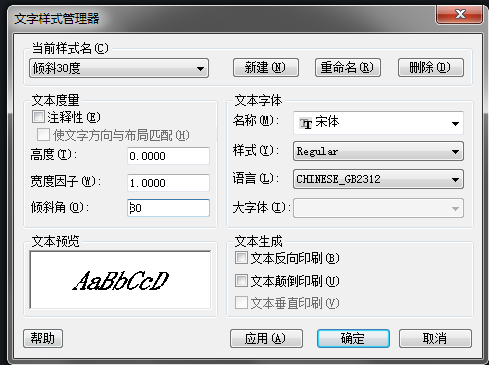
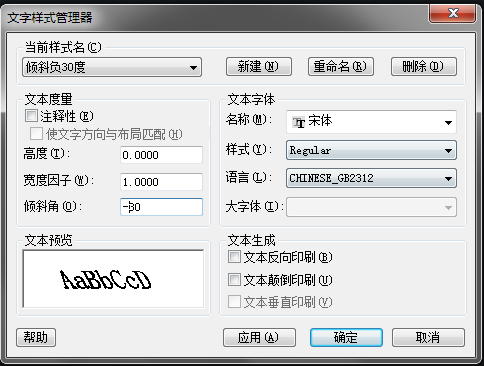
3.然后需要设置标注样式:打开命令行输入【DIMSTYLE】命令,并按回车键执行,就会弹出【标注样式管理器】对话框,如图:
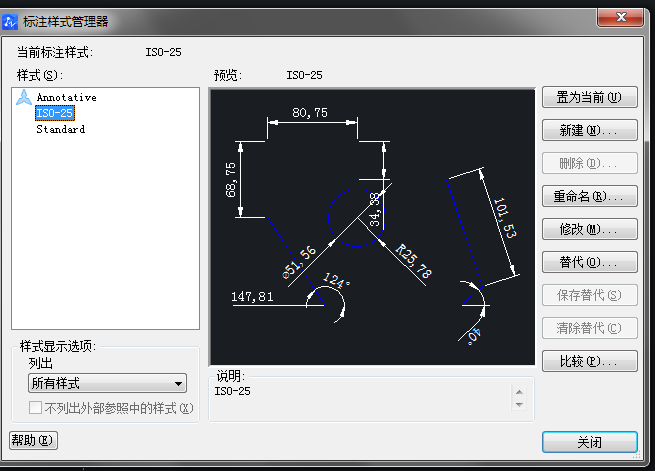
4.此时新建两个标注样式,分别为【倾斜30度】和【倾斜负30度】:在标注样式管理器右边找到修改按钮,点击,在弹出对话框中修改【倾斜30度】的标注样式,选择【文字】选项卡中的【文字样式】下选择【倾斜30度】即可。同理,要修改【倾斜负30度】标注样式,也是在【文字】选项卡的【文字样式】下选择【倾斜负30度】即可。如图:
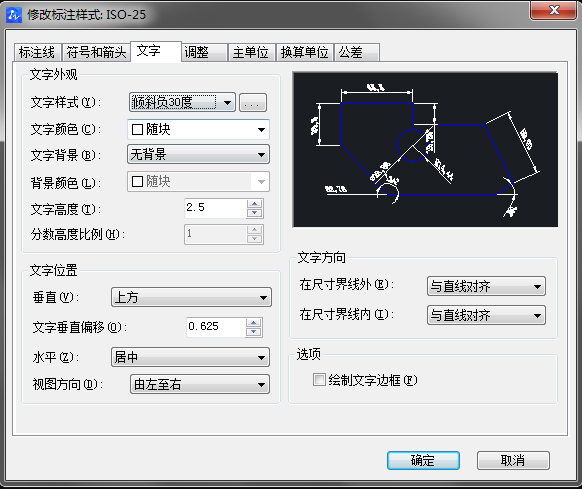
5.完成以上设置后,就可以开始标注。在标注样式管理器中,选择【倾斜30度】标注样式,点击右边的置为当前选项,然后在命令行输【DIMALIGNED】命令,并执行,使用对齐标注。
打开命令行输入【DIMEDIT】命令,并执行。
根据命令行提示完成设置:
输入标注编辑类型 [默认(H)/新建(N)/旋转(R)/倾斜(O)] <默认> :
此时输入【o】,按enter键,
选择对象: 选择标注对象,按enter键, 输入倾斜角度 (按 ENTER 表示无):
此处输入【90】,按enter键。
同理,这时把【倾斜负30度】标注样式置为当前,用同样的方法标注其他尺寸即可。


























